Excel表格自动填充序号设置技巧
- 作者:佚名
- 来源:奥奥游戏岛
- 时间:2025-07-03 10:06:09
Excel作为数据处理领域的核心工具,其序号编排功能能有效提升表格规范性和数据可读性。针对日常工作中频繁出现的序号编排需求,掌握智能填充技巧可显著提升工作效率。本文详解两种主流操作方案,帮助用户快速实现数据自动化管理。
Excel智能编号功能应用指南:
基础填充方案详解:
一、启动Excel创建新文档,在起始单元格(如A2)录入初始数字1
二、定位光标至单元格右下沿,待指针变为实心十字标记时
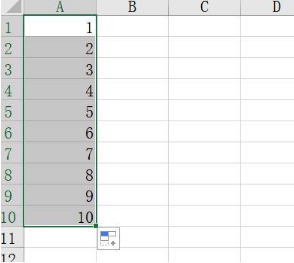
三、持续按住鼠标左键纵向拖拽至目标行数(如第20行),此时所有单元格将显示相同数值
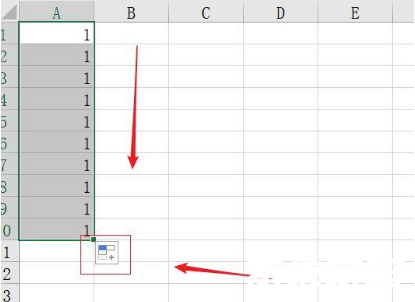
四、观察末端出现的智能标记框,选择【序列填充】选项
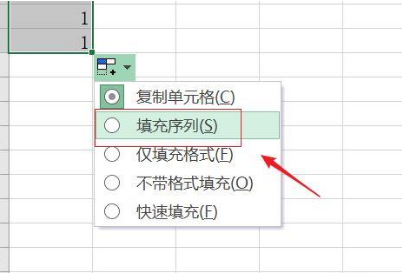
五、系统即刻生成连续数字序列,完成自动编号过程
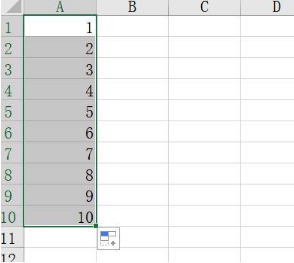
快捷操作方案解析:
一、新建工作表并在首行输入基准数值1
二、同时按住CTRL键与鼠标左键,拖拽填充柄至目标区域
三、松开按键即可直接生成等差为1的连续序号
两种方案各有优势:基础法通过可视化操作界面降低学习门槛,适合刚接触电子表格的用户;快捷键方案则强调操作效率,适合熟悉键盘操作的中高级用户。实际应用中可根据工作场景灵活切换,当处理超千行数据时建议配合CTRL+SHIFT+方向键进行快速区域选择。
进阶应用时可结合ROW函数实现动态编号,输入=ROW()-1公式后下拉填充,即可创建与行号联动的智能序号系统。该方法在数据筛选中表现突出,当进行内容过滤时,序号会自动重新排列保持连续性。对于特殊编号需求,可通过设置自定义序列或创建等差数列公式实现复杂编号规则。
掌握这些核心技巧后,用户可轻松应对各类数据编排场景。建议定期清理无效数据区域,避免残留格式影响填充效果。若遇异常情况,可通过「清除格式」功能重置单元格属性,再重新应用自动填充操作即可恢复正常使用。
上一篇:PPT数学公式编辑功能操作指南
相关阅读
更多资讯
更多热门标签
猜您喜欢
换一换-
 红旗智联安卓版下载 智能控车便捷出行v4.9.5 手机版
红旗智联安卓版下载 智能控车便捷出行v4.9.5 手机版 -
 米家摄像头远程监控智能看护管家v8.4.703 最新版
米家摄像头远程监控智能看护管家v8.4.703 最新版 -
 电子手帐创作工具使用v3.7.2 安卓版
电子手帐创作工具使用v3.7.2 安卓版 -
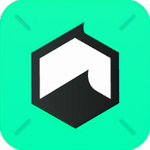 黑鲨游戏中心性能优化与沉浸v4.1.86.2 最新版
黑鲨游戏中心性能优化与沉浸v4.1.86.2 最新版 -
 天津公积金App便捷功能全介绍v5.4.5 最新版
天津公积金App便捷功能全介绍v5.4.5 最新版 -
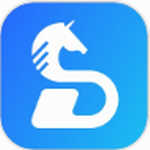 单聚多代驾司机端接单效率与安全保障v5.50.7.0021 苹果版
单聚多代驾司机端接单效率与安全保障v5.50.7.0021 苹果版 -
 步行导航精准定位与智能路线规划v2.5
步行导航精准定位与智能路线规划v2.5 -
 湖北住建移动办公平台上线v2.6.840002 安卓版
湖北住建移动办公平台上线v2.6.840002 安卓版 -
 360安全浏览器2024安卓版全新升级v10.1.5.510 最新版
360安全浏览器2024安卓版全新升级v10.1.5.510 最新版 -
 嘀达优选一站式生活服务新v10.0.20240701 最新版
嘀达优选一站式生活服务新v10.0.20240701 最新版 -
 百看影视免费影视资源全收录v1.8.0 手机版
百看影视免费影视资源全收录v1.8.0 手机版 -
 500体育高清赛事直播平台免费畅享v4.9.3 老版本版
500体育高清赛事直播平台免费畅享v4.9.3 老版本版

